vivo手机信息图标不见了怎么弄回来 vivo手机桌面图标突然不见了怎么办
更新时间:2024-05-02 15:40:10来源:金符游戏浏览量:
最近有不少用户反映他们的vivo手机出现了一个问题,就是手机桌面上的图标突然不见了,这让很多人感到困惑和焦虑,因为这些图标包含了他们经常使用的应用程序和工具。如果你也遇到了这个问题,不要着急我们可以通过一些简单的方法来解决。在接下来的文章中,我将为大家介绍一些实用的方法,帮助你找回手机桌面上消失的图标。让我们一起来看看吧!
vivo手机桌面图标突然不见了怎么办
方法如下:
1.先确认自己的桌面是什么模式,如果是场景桌面,类似下图,可以点击中间的按钮。

2.进入桌面图标页面,点击【i管家】。
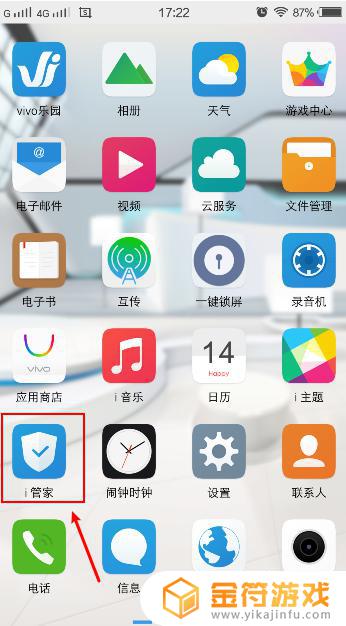
3.在i管家页面,点击【软件管理】。
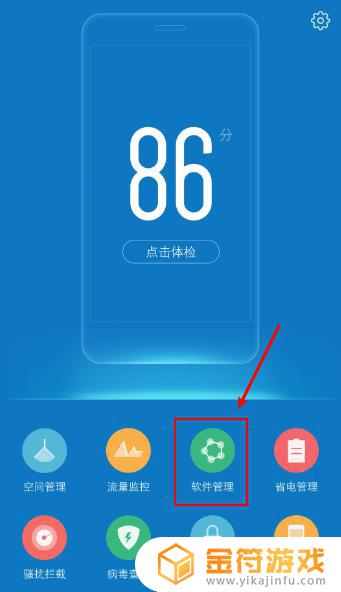
4.在软件管理页面,点击【默认软件设置】。
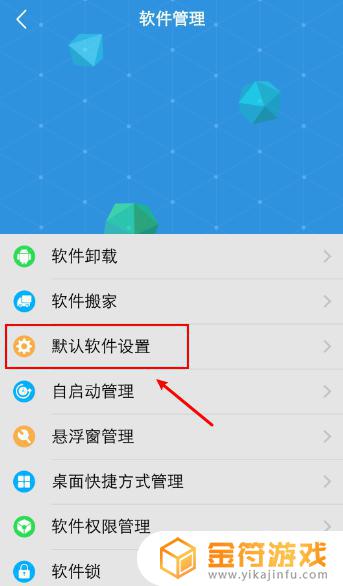
5.在默认软件设置界面,点击【桌面】。
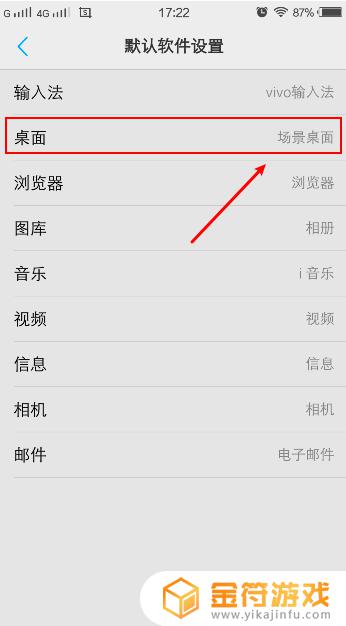
6.在选择应用界面,点击【待机桌面】。
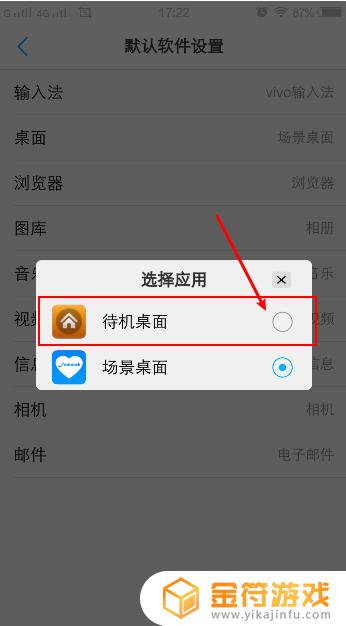
7.完成后,返回页面,就可以看到桌面图标已经恢复了。
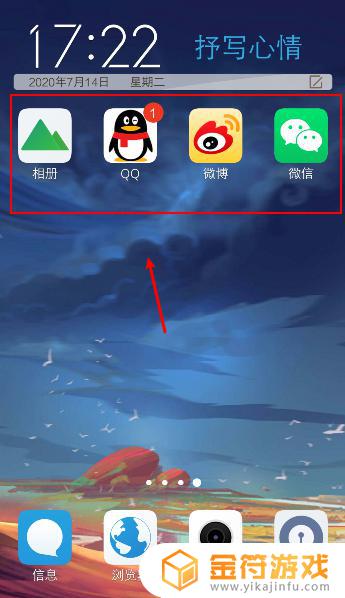
8.如果手机桌面是正常的待机桌面,只是某个图标不见了。那可能是你把软件移动到【隐藏图标】了,可以参考经验“vivo手机怎么隐藏手机应用”。
119vivo手机怎么隐藏手机应用
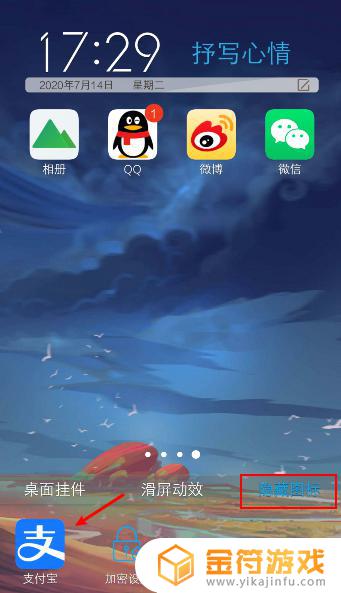
以上就是vivo手机信息图标不见了怎么弄回来的全部内容,碰到同样情况的朋友们赶紧参照小编的方法来处理吧,希望能够对大家有所帮助。
相关阅读
- 手机上图标不见了怎么办vivo vivo手机桌面图标不见了怎么恢复
- 手机找不到微信怎么回事 手机微信图标不见了怎么弄回来
- 手机的短信图标不见了在哪里找 手机短信图标不见了怎么办
- vivo手机怎么在桌面添加时间和天气预报 VIVO手机桌面上的天气和时间突然消失了怎么办
- 微信手机桌面图标隐藏了怎么办 手机微信图标不见了怎么恢复
- 手机上的拼多多不见了怎么办 拼多多桌面图标不见了怎么重新设置
- oppo手机桌面图标字体不见了怎么办 oppo手机桌面图标文字不显示出来了
- 手机设置不见了怎么找出来 手机上设置图标不见了怎么找回
- 小米手机时间显示不见了怎么办 小米手机桌面天气时间不见了怎么找回
- vivo桌面壁纸怎么设置 vivo壁纸更换步骤
- 抖音增加管理员(抖音增加管理员怎么弄)
- 抖音手机直播背景如何换成自己的(抖音手机直播手游)
- 怎么把下载的电影片段发到抖音(怎么把下载的电影片段发到抖音上)
- 苹果平板mini4可以下载抖音吗(苹果mini4平板多少钱)
- 抖音热播电影虎牙(抖音热播电影虎牙怎么看)
- 抖音不帮手机号可以发作品吗
热门文章
猜您喜欢
最新手机软件
- 1
- 2
- 3
- 4
- 5
- 6
- 7
- 8
- 9
- 10



















